Jak zainstalować Kodi na iPhonie i iPadzie (bez jailbreak) w 2025
- Krótki poradnik: Jak zainstalować Kodi na iOS w 3 prostych krokach
- Profesjonalna porada: Użyj VPN z Kodi, aby zwiększyć poziom ochrony prywatności na iOS
- Najlepsze metody na instalację Kodi na urządzeniach iPhone i iPad
- Jak przekształcić plik DEB na IPA
- Jak uzyskać dodatki do Kodi na iPhone'a i iPada
- Jak bezpiecznie korzystać z Kodi na iPhonie lub iPadzie
- Często zadawane pytania – instalacja Kodi na iPhonie i iPadzie
- Podsumowanie
Zainstalowanie Kodi na iPhonie lub iPadzie może być wyzwaniem, ponieważ aplikacja nie jest dostępna w App Store. Wiele osób używających iOS ucieka się do drastycznych środków takich jak jailbreaking, co może unieważnić gwarancję, wystawić Cię na zagrożenia online, a nawet trwale uszkodzić urządzenie.
Jednakże istnieją proste metody, aby zainstalować Kodi na iPhonie lub iPadzie bez konieczności jailbreakingu. Ten artykuł przedstawia 2 łatwe sposoby razem ze szczegółami integracji dodatków do odtwarzacza multimedialnego. Zawiera też porady, jak poprawić wrażenia podczas korzystania z Kodi na iOS i zapewnić sobie odpowiedni poziom ochrony.
Krótki poradnik: Jak zainstalować Kodi na iOS w 3 prostych krokach
- Pobierz aplikację do sideloadingu. Bez sideloadingu nie zainstalujesz Kodi na iPhonie ani na iPadzie. Tutaj przydają się aplikacje takie jak TweakBox, TutuApp oraz Cydia Impactor.
- Zainstaluj Kodi. Otwórz aplikację do sideloadingu i uzyskaj plik IPA Kodi, który jest potrzebny do instalacji odtwarzacza multimedialnego na iOS.
- Rozpocznij korzystanie z Kodi. Skonfiguruj ulubione dodatki, aby streamować upragnione seriale telewizyjne, filmy, sport i więcej.
Ważne. Na Kodi jest wiele oficjalnych i legalnych dodatków, niestety są też takie, które dają dostęp do pirackich treści. Nie należy pobierać materiałów chronionych prawem autorskim. W vpnMentor jesteśmy przeciwni naruszaniu praw autorskich.
Profesjonalna porada: Użyj VPN z Kodi, aby zwiększyć poziom ochrony prywatności na iOS
Zewnętrzne dodatki do Kodi mogą narazić twoje dane na szwank. Wynika to z faktu, że trzeba pobrać plik zip, a nie ma pewności, że źródła zewnętrzne są bezpieczne. Mogą czaić się w nich takie zagrożenia internetowe jak złośliwe oprogramowanie czy hakerzy. Używanie Kodi może też skłonić dostawcę usług internetowych do zbadania twojego ruchu sieciowego.
Zaufany VPN może zabezpieczyć twoje połączenie podczas instalowania i używania Kodi w systemie iOS. VPN przydziela nowy adres IP i szyfruje połączenie, co utrudnia innym podejrzenie twojej tożsamości i monitorowanie tego, co robisz online. Zapobiega to również ograniczaniu prędkości połączenia przez dostawcę usług internetowych.
Najlepsze metody na instalację Kodi na urządzeniach iPhone i iPad
Metoda 1: Instalowanie Kodi na iPadzie i iPhonie przy użyciu aplikacji TweakBox
To jedna z najprostszych metod instalacji Kodi bez jailbreakingu — wystarczy pobrać aplikację na urządzenie. Oprogramowanie Kodi w wersji 20.2 (Nexus) jest kompatybilne z iOS 9.0 i nowszymi wersjami systemu, a także z iPadOS w wersji co najmniej 13.1. Urządzenia z systemem starszym niż iOS 8.4.1 mogą co najwyżej użyć Kodi w wersji 17.6 (Krypton).
Zauważ również, że choć jest to najprostsza metoda, aby zainstalować Kodi na iOS, TweakBox może nieco zwiększyć zużycie baterii z powodu wbudowanych reklam. Jeśli wolisz rozwiązanie, które zużywa mniej zasobów procesora urządzenia z iOS (ale jest trochę bardziej skomplikowane), przejdź do metody 2.
- Ściągnij aplikację TweakBox na iPada lub iPhone’a. Jest to nieoficjalny sklep z aplikacjami, który pozwala na pobieranie aplikacji innych firm na iOS.
- Uruchom TweakBox i przejdź do Aplikacje (Apps), a następnie Kategorie (Categories).
- Wyszukaj Kodi w kategorii Flash Apps, a potem pobierz plik Kodi.ipa.
- Rozpakuj zawartość pliku.ipa i zainstaluj Kodi.
- Włącz aplikację. Ponieważ twórca aplikacji Kodi nie widnieje na urządzeniach z iOS jako „zaufany”, musisz ręcznie zmienić ustawienie. Przejdź do Settings (Ustawienia) > General (Ogólne) > Profile (Profiles), a następnie VPN & Device Management (VPN i urządzenia zarządzane) lub Management (Zarządzanie) w innych wersjach iOS.
- Kliknij Enterprise App (aplikacja firmowa/służbowa), wybierz aplikację Kodi z pokazanych profili twórców, a następnie Trust (Zaufaj).
- Dokończ konfigurację i uzyskaj dostęp do Kodi z poziomu aplikacji na swoim urządzeniu.
Teraz możesz instalować dodatki przez aplikację Kodi i oglądać treści na swoim urządzeniu z iOS.
Metoda 2: Instalowanie Kodi na iPhonie i iPadzie przy użyciu aplikacji Cydia Impactor
Do tej metody potrzebujesz komputera, kabla USB i aktywnego Apple ID. Z tego rozwiązania można skorzystać w systemach operacyjnych Windows, macOS i Linux. Na potrzeby przygotowania tej instrukcji użyję laptopa z systemem Windows 11. Możesz też zainstalować Kodi na iOS, używając w miejsce Cydia Impactor programów Sideloadly lub Xcode – proces będzie wyglądać bardzo podobnie.
- Ściągnij Cydia Impactor dla swojego systemu operacyjnego, wypakuj plik gdzieś na komputerze i kontynuuj instalację. Następnie przejdź do Ustawienia (Settings) > Ogólne (General) >Zarządzanie urządzeniem (Device Management), żeby poinformować urządzenie, że ufasz użytkownikowi identyfikującemu się jako programista / twórca oprogramowania.
- Ściągnij plik Kodi IPA na komputer z iOS Ninja – zewnętrznej witryny, która hostuje aplikacje kompatybilne z iOS. Na stronie internetowej Kodi znajdziesz tylko i wyłącznie plik w formacie DEB, który nie zadziała na iOS. Możesz jednak przekonwertować plik DEB na IPA, jeśli wolisz nie korzystać z zewnętrznych źródeł.
- Podłącz urządzenie iOS do komputera przy użyciu kabla USB i upewnij się, że jest włączone. Zamknij wszelkie programy, które się otworzą, np. iTunes, ponieważ mogą zakłócić przebieg procesu.
- Otwórz Cydia Impactor. Upewnij się, że Cydia Impactor wykrywa twoje urządzenie z systemem iOS. Jeśli nie, spróbuj je zrestartować, a także ponownie uruchomić program.
- Przejdź do rozwijanego menu aplikacji Cydia, znajdź swoje urządzenie i kliknij Start.
- Znajdź plik IPA i przeciągnij go do okna Cydia Impactor.
- Wprowadź aktualne Apple ID i hasło, kiedy wyświetli się stosowny monit. Daj Cydia Impactor trochę czasu na załadowanie aplikacji Kodi na urządzenie z systemem iOS.
- Kiedy zobaczysz ikonkę Kodi na iPadzie/iPhonie, przejdź do ustawień urządzenia. Nawiguj do General (Ogólne) > Profiles (Profile) > Devices (Urządzenia) > Management (Zarządzanie).
- Jeszcze raz wprowadź swój identyfikator Apple ID.
- Zatwierdź, by uznać Kodi za zaufany plik. W ten sposób system iOS będzie wiedzieć, że może bez obaw uruchomić aplikację.
- To wszystko. Po zakończeniu instalacji na ekranie głównym urządzenia z iOS powinna się wyświetlić ikona Kodi.
Jak przekształcić plik DEB na IPA
Do konwersji potrzebny będzie program do rozpakowywania archiwów, taki jak 7-Zip, The Unarchiver lub WinRAR. Jeśli preferujesz inne oprogramowanie tego rodzaju, również możesz go użyć. W tym poradniku skorzystam z 7-Zip.
- Pobierz plik DEB Kodi 20 ze strony Kodi.tv, lub wybierz inną wersję, która odpowiada twoim potrzebom.
- Znajdź plik Kodi.deb i kliknij go prawym przyciskiem myszy.
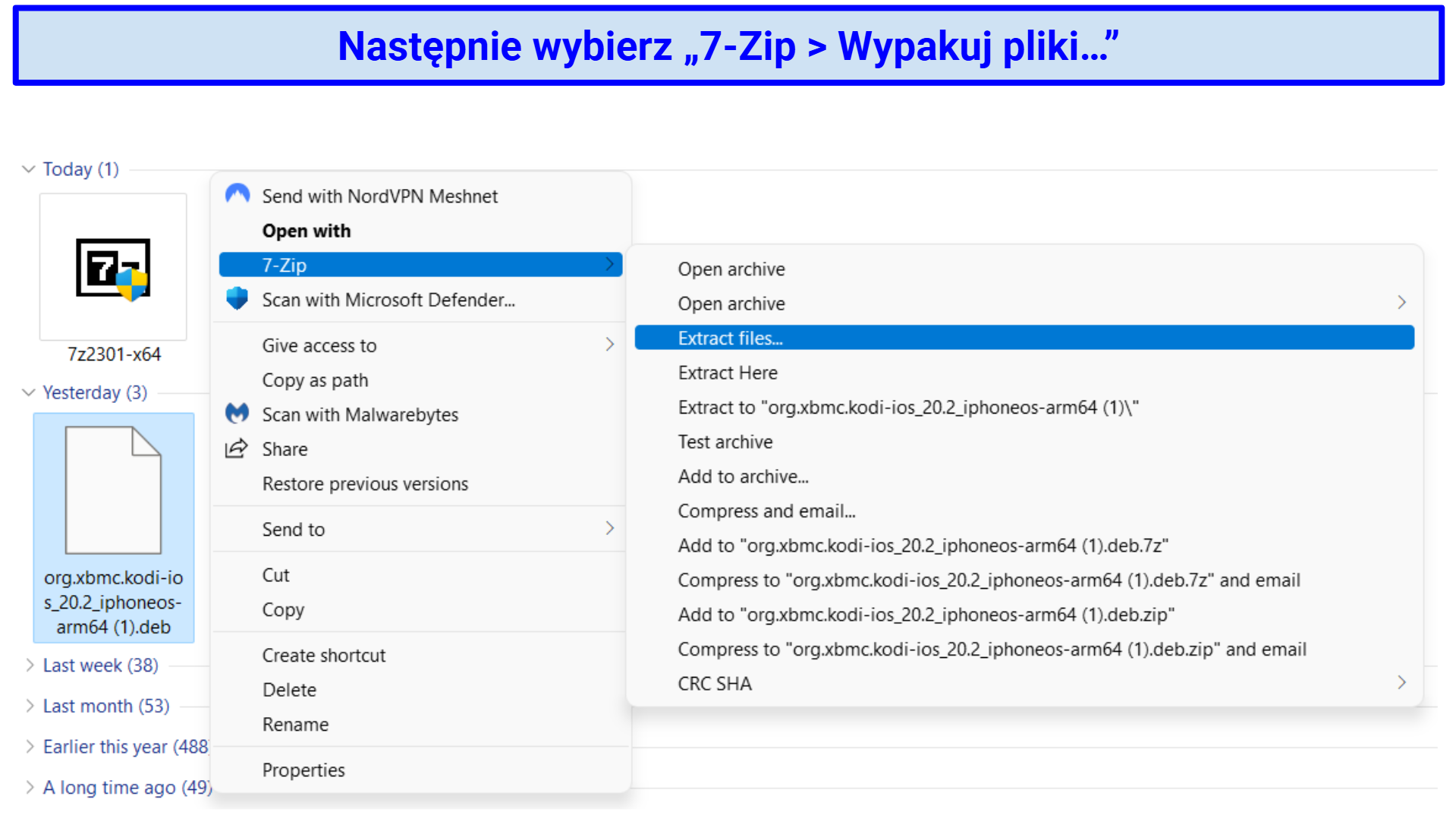 Po kliknięciu „Wypakuj pliki…” wybierz „OK” w następnym oknie
Po kliknięciu „Wypakuj pliki…” wybierz „OK” w następnym oknie
- Otwórz wyodrębniony folder, aby znaleźć plik data.tar. Kliknij go prawym przyciskiem myszy i wybierz 7-zip > Wypakuj pliki…, aby rozpocząć proces wyodrębniania. W tym samym folderze powinny się teraz znaleźć: folder data oraz plik data.tar.
- Wejdź do folderu data i otwórz folder Applications. Znajdziesz tam folder o nazwie Kodi.app.
- Wewnątrz Kodi.app utwórz nowy folder, nadając mu dowolną nazwę. Na potrzeby tej instrukcji będzie to „Kodi New”.
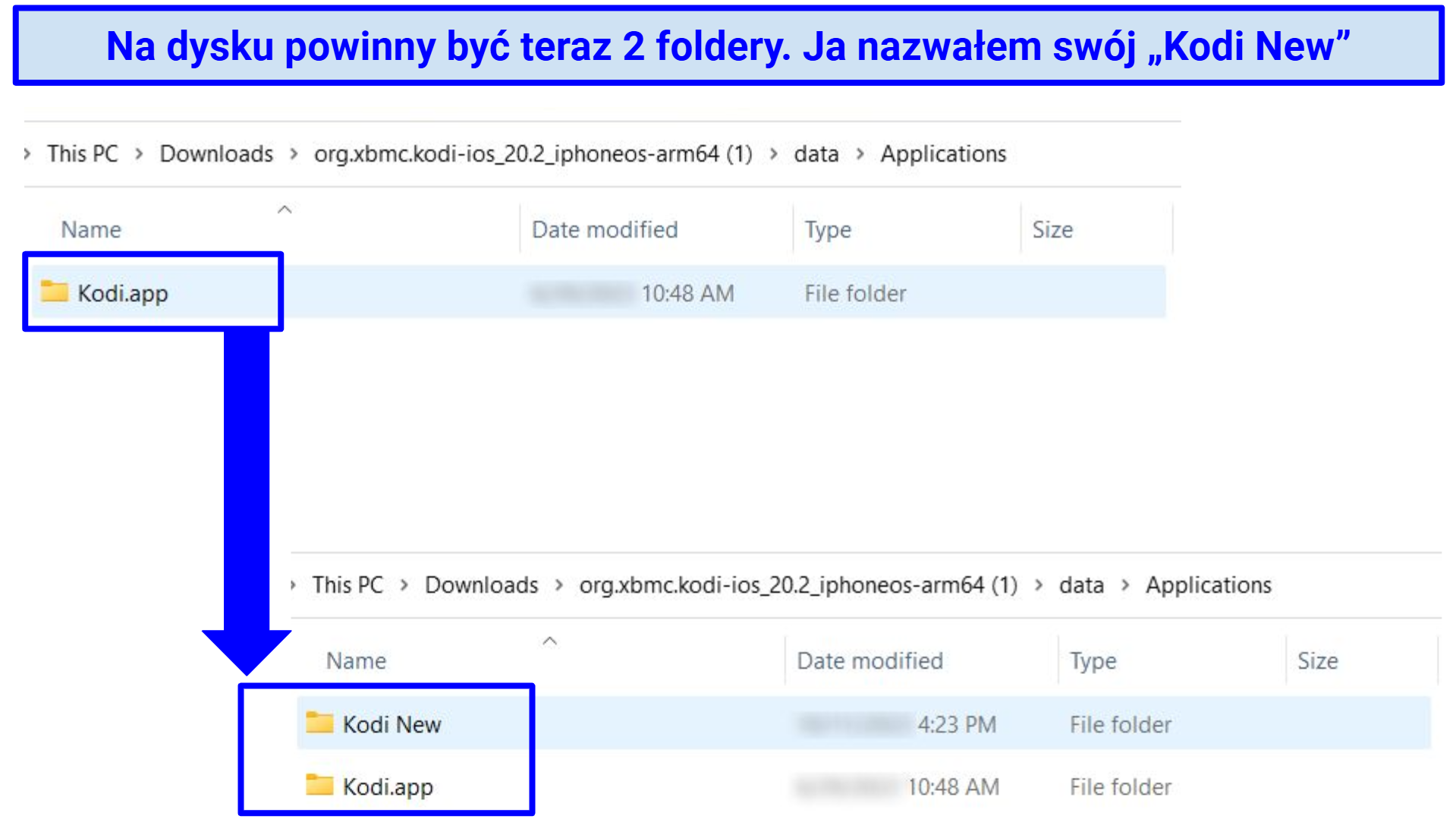 Następnie przeciągnij folder „Kodi.app” do folderu „Kodi New”.
Następnie przeciągnij folder „Kodi.app” do folderu „Kodi New”.
- Utwórz plik IPA. Teraz kliknij prawym przyciskiem myszy na folder Kodi New i wybierz 7-zip > Dodaj do archiwum….
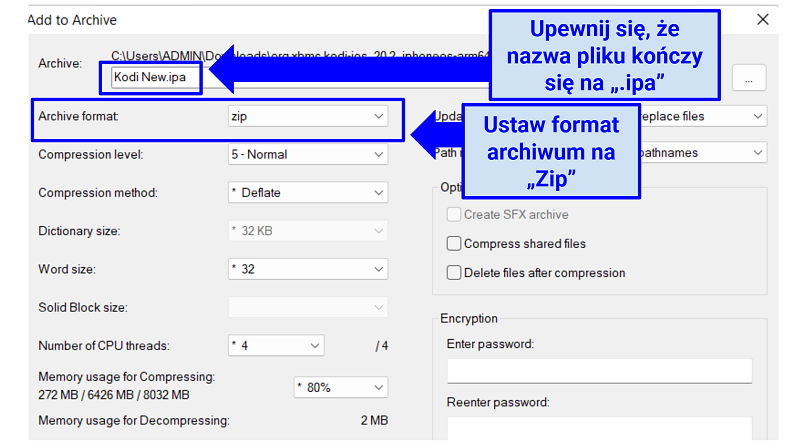 Po wybraniu powyższych opcji kliknij „OK”
Po wybraniu powyższych opcji kliknij „OK”
- To wszystko. Plik IPA jest teraz gotowy do instalacji.
Jak uzyskać dodatki do Kodi na iPhone'a i iPada
Kodi nie ma preinstalowanych dodatków, więc musisz dodać je ręcznie. Instalacja z oficjalnego repozytorium Kodi jest prostsza niż w przypadku źródeł zewnętrznych. Mimo wszystko zalecamy ostrożność: nieoficjalne dodatki mogą narazić cię na zagrożenia online, takie jak złośliwe oprogramowanie.
Sprawdź tę listę najlepszych dodatków i dowiedz się, jak je dodać do Kodi. Oto krótki przewodnik wyjaśniający, jak zainstalować je w Kodi:
- Otwórz właśnie zainstalowaną aplikację Kodi na iPadzie lub iPhonie, wykorzystując jedną z powyższych metod.
- Wybierz dodatki (add-ons). Opcję znajdziesz po lewej stronie ekranu głównego Kodi.
- Kliknij ikonę pudełka/paczki w nowo otwartym oknie. Znajduje się ona na górze ekranu.
- Wybierz Zainstaluj z repozytorium (Install from repository). Ta opcja pozwala na instalację dodatków z oficjalnego źródła oraz wszystkich pozostałych dodanych bibliotek.
- Dotknij Repozytorium dodatków Kodi (Kodi Add-on repository). Będzie to jedyna widoczna opcja (chyba że udało ci się dodać jakieś zewnętrzne repozytoria). Aby zainstalować dodatki z zewnętrznych źródeł, zapoznaj się z wyżej wspomnianą listą najlepszych dodatków do Kodi.
- Przewiń w dół do opcji Dodatki wideo (Video add-ons). Następnie znajdź interesujący cię dodatek i kliknij go.
- Zainstaluj dodatek. Po wybraniu dodatku zobaczysz jego szczegółowy opis. Kliknij przycisk instalacji w prawym dolnym rogu. Po pomyślnym zainstalowaniu wyświetli się powiadomienie.
- Zacznij korzystać z dodatku. Po instalacji możesz uzyskać dostęp do dodatku z głównego menu dodatków w Kodi. W zależności od rodzaju dodatku, może się on znajdować w kategorii Wideo (Video), Muzyka (Music), Programy (Programs) i tak dalej.
Aby usprawnić proces, możesz też pobierać prekonfigurowane buildy Kodi. Zawierają one wstępnie zainstalowane popularne dodatki, a także spersonalizowane motywy (zwane skórkami).
Jak bezpiecznie korzystać z Kodi na iPhonie lub iPadzie
Najbezpieczniejszym sposobem na instalację i użytkowanie Kodi na iOS jest skorzystanie z niezawodnego VPN. Tego rodzaju aplikacja szyfruje dane i maskuje prawdziwy adres IP użytkownika, dzięki czemu jego aktywność streamingowa staje się niewidoczna dla dostawców usług internetowych, hakerów oraz innych osób i podmiotów.
Oto dodatkowe kroki, które przyczynią się do poprawy bezpieczeństwa podczas korzystania z Kodi na iOS:
- Instaluj Kodi z zaufanych źródeł. Aplikacja Kodi nie jest dostępna w App Store, więc musisz ją zainstalować z zewnętrznego źródła. Upewnij się, że pobierasz ją z zaufanej platformy, takiej jak oficjalna witryna usługi lub renomowane źródło zewnętrzne.
- Regularnie aktualizuj Kodi i dodatki. Twórcy oprogramowania regularnie wydają aktualizacje, które naprawiają luki w zabezpieczeniach i poprawiają ogólną stabilność.
- Nie decyduj się na złamanie zabezpieczeń systemu iOS (jailbreaking). Złamanie zabezpieczeń iPada lub iPhone’a sprawia, że urządzenie staje się bardziej podatne na zagrożenia. Zamiast tego rozważ metody instalacji Kodi bez jailbreakingu.
- Zainstaluj niezawodny program antywirusowy. Chociaż iOS jest generalnie odporny na większość wirusów, wdrożenie dodatkowych warstw ochrony nie jest złym pomysłem. Niektóre programy antywirusowe są nawet oferowane w pakiecie z bezpiecznym VPN dla dodatkowej ochrony.
- Pobieraj dodatki z wiarygodnych repozytoriów. Jeśli dodatek pochodzi z nieznanego, mało wiarygodnego źródła, lepiej go unikać. Pozwala to zminimalizować ryzyko pobrania złośliwego oprogramowania i innych szkodliwych skryptów, co często zdarza się przy dodatkach pozyskiwanych z zewnętrznych źródeł.
- Unikaj korzystania z Kodi do oglądania pirackich treści. Oglądanie pirackich materiałów jest niezgodne z prawem i może skutkować konsekwencjami prawnymi. Dodatki do Kodi wykorzystujące pirackie streamy stanowią również dużo większe zagrożenie dla twoich urządzeń.
- Sprawdzaj fora, recenzje i zaufane źródła. Może to pomóc w wykryciu ewentualnych doniesień o złośliwej aktywności związanej z danym dodatkiem lub kompilacją.
- Dołącz do forów lub grup Kodi. Takie społeczności często dzielą się rzetelnymi spostrzeżeniami, które ułatwiają śledzenie nowości i stosowanie najlepszych praktyk.
Często zadawane pytania – instalacja Kodi na iPhonie i iPadzie
Czy instalacja Kodi na iPadzie lub iPhonie jest legalna?
Posiadanie Kodi na urządzeniu z systemem iOS nie jest nielegalne, ale sposób, w jaki używasz aplikacji, ma kluczowe znaczenie. Korzystanie z Kodi do uzyskiwania dostępu do materiałów chronionych prawem autorskim jest niezgodne z prawem. Oglądaj wyłącznie te treści na Kodi, do których masz uprawnienia. Ponadto zawsze korzystaj z VPN w połączeniu Kodi, by zapewnić sobie odpowiedni poziom bezpieczeństwa i ochrony prywatności. Pamiętaj, że hakerzy mogą wykraść twoje wrażliwe dane przez niezabezpieczone dodatki wydawane przez inne firmy.
Dlaczego Kodi nie ma w Apple Store?
Wiele aplikacji, w tym Kodi, nie jest dozwolonych w App Store, ponieważ uruchamiają one własny kod. Ze względów bezpieczeństwa Apple uważnie monitoruje aplikacje, które oferuje. Mimo to możesz zainstalować Kodi na swoim iPadzie lub iPhonie bez użycia App Store. Proces instalacji jest prosty i zajmuje tylko kilka minut. Przygotowano również aplikację na tvOS.
Czy muszę robić jailbreak mojego iPhone'a lub iPada, aby używać Kodi?
Nie, nie musisz dokonywać jailbreakingu urządzenia z systemem iOS, aby zainstalować Kodi. Jailbreak jest bardzo ryzykowny i może na stałe uszkodzić urządzenie. Jest to również skomplikowany i czasochłonny proces, który powinni przeprowadzać wyłącznie eksperci. Istnieją inne proste sposoby instalacji Kodi na iPadzie lub iPhonie. Wystarczy, że pobierzesz aplikację do sideloadingu na PC lub urządzenie z systemem iOS, np. Cydia Impactor.
Czy istnieją alternatywy dla Kodi na iPhone?
Do odtwarzaczy multimediów, których możesz użyć zamiast Kodi, należą Plex, Stremio i Infuse 7. Większość tych alternatyw znajdziesz w Apple App Store i możesz je bezpośrednio zainstalować na swoim iPadzie lub iPhonie. Podobnie jak w przypadku Kodi i innych odtwarzaczy multimediów, dla bezpieczeństwa warto używać solidnego VPN. VPN stanowi dodatkową ochronę przed niebezpiecznymi dodatkami.
Oto jeszcze kilka opcji, które warto rozważyć:
- PlayerXtreme Media
- Emby
- Jellyfin
- VLC media player
- MX Player
- nPlayer Lite
Podsumowanie
Instalacja Kodi na iPadzie lub iPhonie jest prosta i nie wymaga jailbreakingu urządzenia. Istnieją dwa sposoby, aby to zrobić — poprzez aplikację TweakBox lub Cydia Impactor.
Warto również podjąć dodatkowe środki ostrożności, aby bezpiecznie korzystać z Kodi na iOS. Proste działania, takie jak korzystanie z niezawodnego VPN i instalowanie Kodi z zaufanego źródła, mogą wzmocnić twoje bezpieczeństwo i prywatność podczas pobierania i użytkowania odtwarzacza multimediów. Pozwoli ci to bezpiecznie streamować treści z Kodi niezależnie od miejsca pobytu.



Prosimy o sugestie, jak ulepszyć ten artykuł. Twoja opinia ma znaczenie!